Обнаружено возможное нарушение безопасности access
Включение и отключение предупреждений системы безопасности на панели сообщений
На панели сообщений отображаются предупреждения системы безопасности, если в открываемом файле есть потенциально опасное активное содержимое (такое как макросы, элементы ActiveX, подключения к данным и т. д.). Кроме того, это может происходить, когда вы собираетесь изменить файл, доступный только для чтения, либо хотите включить для него режим редактирования. В такой ситуации появляется желтая или красная панель сообщений со значком щита и извещением о возможных проблемах. Если известно, что источник содержимого надежен, нажмите на желтой панели сообщений кнопку Включить содержимое, чтобы пометить документ как надежный либо включить содержимое для текущего сеанса. На красной панели сообщений можно щелкнуть текст предупреждения. В представлении Office Backstage, которое отображается при открытии вкладки Файл, можно выбрать команду Все равно редактировать.
На приведенных ниже рисунках показаны примеры панели сообщений.



Чтобы отключить предупреждения системы безопасности, можно отключить саму панель сообщений. И наоборот, чтобы повысить уровень безопасности, панель сообщений можно включить.
Включение и отключение предупреждений системы безопасности на панели сообщений
В приложении Office откройте вкладку Файл.
Нажмите кнопку Параметры.
Щелкните элемент Центр управления безопасностью, а затем — Параметры центра управления безопасностью.
Щелкните элемент Панель сообщений, чтобы открыть диалоговое окно Параметры панели сообщений для всех приложений Office.
Показывать панель сообщений во всех приложениях, если содержимое документа заблокировано. Этот параметр используется по умолчанию. Панель сообщений появляется каждый раз при отключении потенциально небезопасного содержимого.
Примечание: Этот параметр выключен и панель сообщений не появляется, если в центре управления безопасностью в области Параметры макросов включен параметр Отключить все макросы без уведомления.
Больше не показывать сведения о заблокированном содержимом. Этот параметр выключает панель сообщений, из-за чего сообщения о проблемах с безопасностью не выводятся на экран (независимо от значений параметров безопасности в центре управления безопасностью).
Примечание: Изменение параметров панели сообщений в центре управления безопасностью не влияет на панель сообщений в режиме защищенного просмотра.
На приведенном ниже рисунке показан пример области Панель сообщений центра управления безопасностью.
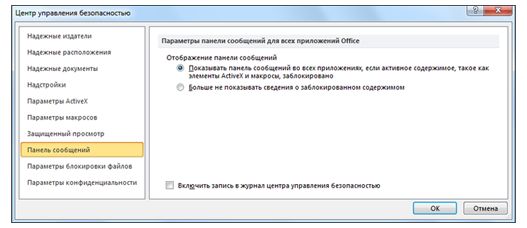
Важно: Мы рекомендуем не изменять параметры безопасности в центре управления безопасностью. Это может привести к потере или краже данных, а также снижению уровня защиты компьютера или сети.
Защита баз данных MS Access 2010
13. Изучить действие системы отключения активного содержимого MS Access 2010:
· Открыть приложение MS Access, создать новую пустую базу данных в своей рабочей папке. Закрыть и вновь открыть базу в MS Access, удостовериться, что при повторном открытии выдается предупреждение о блокировке активного содержимого (рис.23).
· Перейти на вкладку Файл/Сведения. Выбрать из выпадающего списка Включить содержимое пункт Дополнительные параметры (рис.25) и установить переключатель в положение Включить содержимое для этого сеанса.
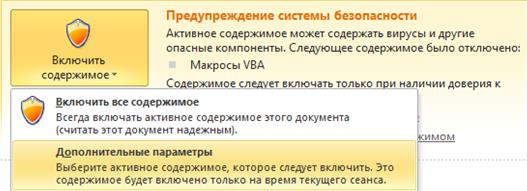
Рис.25. Управление запуском активного содержимого
· Закрыть и вновь открыть базу данных, удостовериться, что предупреждение безопасности вновь выдается.
· На вкладке Файл/Сведения выбрать из выпадающего списка Включить содержимое пункт Включить все содержимое или щелкнуть на кнопке Включить содержимое в строке предупреждения.
· Закрыть и вновь открыть базу данных, удостовериться, что теперь строка предупреждения не выдается (активное содержимое всегда включено в этой базе данных).
14. Установить доверие к рабочей папке (активное содержимое будет включено для всех баз данных, содержащихся в папке):
· Выполнить команду Файл/Параметры, перейти на вкладку Центр управления безопасностью и щелкнуть на кнопке Параметры центра управления безопасностью.
· Выбрать группу Надежные расположения, затем щелкнуть на кнопке Добавить новое расположение. В появившемся окне выбрать свою рабочую папку с помощью кнопки Обзор. Убедиться, что рабочая папка занесена в список надежных расположений. Сохранить настройки Access и закрыть окно параметров.
15. Зашифровать базу данных с паролем:
· Открыть базу данных Организация и проверить, что выполнение командыЗашифровать паролем на вкладке Файл/Сведения требует открытия базы данных в монопольном режиме.
· Открыть базу данных в монопольном режиме, для этого сначала закрыть, а затем вновь открыть приложение MS Access. Выбрать команду Файл/Открыть. В окне Открытие файла базы данных выбрать рабочую папку и базу Организация, затем щелкнуть на значке выпадающего списка кнопки Открыть в правом нижнем углу окна и выбрать Монопольно (рис.25).
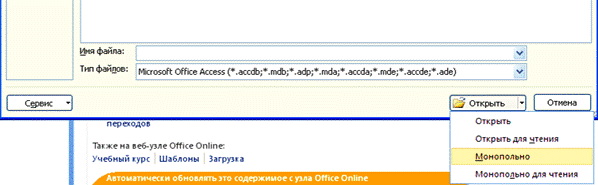
Рис.25. Открытие базы данных в монопольном режиме
· После открытия базы выполнить команду Зашифровать паролем на вкладке Файл/Сведения. В окне Задание пароля базы данных дважды ввести пароль high, нажать ОК.
· Закрыть и вновь открыть базу данных, удостоверившись, что для открытия базы требуется ввод пароля.
16. Создать подписанный пакет с базой данных:
· Создать цифровой сертификат с помощью средства  Цифровой сертификат для проектов VBA(Digital Certificate for VBA Projects), находящегося в группе Средства Microsoft Office (Microsoft Office Tools) в меню Microsoft Office, либо использовать сертификат, созданный ранее при выполнении лабораторной работы №2.
Цифровой сертификат для проектов VBA(Digital Certificate for VBA Projects), находящегося в группе Средства Microsoft Office (Microsoft Office Tools) в меню Microsoft Office, либо использовать сертификат, созданный ранее при выполнении лабораторной работы №2.
· Выполнить команду Упаковать и подписатьна вкладкеФайл/Сохранить и опубликовать. В окне команды выбрать свой сертификат и нажать ОК. Оставить без изменения имя пакета Организация.accdc и расположение в рабочей папке, нажать кнопку Создать.
· Просмотреть содержимое рабочей папки с помощью Проводника Windows. Найти файл подписанного пакета, помеченный значком подписи  .
.
· В окне Проводника Windows щелкнуть на значке файле подписанного пакета правой кнопкой мыши и выбрать Свойства, перейти на вкладку Цифровые подписи и просмотреть данные о сертификате, нажав кнопку Сведения.
· Открыть файл подписанного пакета и удостоверится, что пакет не открывается в MS Access непосредственно, а требует извлечения содержимого в другую базу данных (открывается окно Извлечь базу данных в). Не извлекать базу из пакета, нажав кнопку Отмена.
· Ответить на контрольные вопросы и продемонстрировать результаты лабораторной работы преподавателю.
Контрольные вопросы:
1. Почему после создания базы данных Организация при повторном ее открытии не работает запрос Обновление?
(Если не установлено доверие к расположению базы данных, либо она не подписана цифровой подписью от надежного издателя, система безопасности MS Access отключает все активное содержимое в базе данных, включая запросы на создание таблиц, обновление, добавление и удаление записей).
2. Почему не удается зашифровать/расшифровать базу данных, если она открыта двойным щелчком мыши из окна Проводника?
(Для шифрования/расшифровки базы данных она обязательно должна быть открыта в монопольном режиме).
3. Чем подписанный пакет отличается от обычной базы данных? можно ли посмотреть сведения о подписи в самом приложении MS Access?
(При подписании база данных сначала упаковывается, таким образом, подпись удостоверяет неизменность всех объектов базы данных, поэтому пакет невозможно непосредственно открыть в MS Access. При открытии пакета содержащиеся в нем данные извлекаются в некоторую, возможно новую, базу данных. Извлеченная база не содержит подписи, поэтому подпись не видна в MS Access).
Не нашли то, что искали? Воспользуйтесь поиском:
Лучшие изречения: При сдаче лабораторной работы, студент делает вид, что все знает; преподаватель делает вид, что верит ему. 9887 —  | 7542 —
| 7542 —  или читать все.
или читать все.
Безопасность Microsoft Office: Автоматизация

Программы электронного документооборота совершили настоящий прорыв, значительно облегчив работу офисных сотрудников. Но вскоре стало понятно, что можно продвинуться еще дальше, автоматизировав рутинные действия пользователей. У программируемых офисных приложений было явное преимущество на рынке. Visual Basic For Applications не удовлетворял всех потребностей: требовалась поддержка различных «внешних» языков, в том числе и скриптовых.
Как уже упоминалось в предыдущих статьях, разработка пакета была начата в те времена, когда о безопасности десктопных систем никто особенно не задумывался. Главной целью разработчиков было быстродействие, второстепенной— низкие требования к ресурсам системы. Соответственно, никто даже не пытался ограничивать возможности автоматизации приложений. Напротив, в их функциональность старались включить все, на что хватало фантазии и технических возможностей разработчиков. В дальнейшем эту необъятную функциональность пришлось искусственно ограничивать и тут же добавлять механизмы отключения ограничений ради совместимости со старыми решениями, что запутало все еще сильнее.
Конечно же, в основу новой программной платформы, которую назвали объектная модель (Microsoft Office Object Model), или Автоматизация Microsoft Office (Microsoft Office Automation), легла технология COM/OLE (последняя, в свою очередь, разрабатывалась в немалой степени с оглядкой на потребности пакета Office).
Вкратце суть технологии автоматизации Office можно описать следующим образом: сами приложения, их детали (например, меню или настройки безопасности), открытые документы и содержимое документов представляют собой для программы-клиента набор объектов, имеющих определенные свойства и методы. Например, объект Приложение может иметь свойство Коллекция Документов, отдельный Документ из которой имеет свойство Текст и метод Найти.
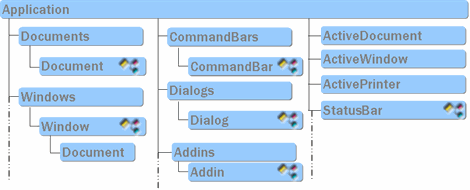
Объекты Microsoft Office доступны не только из макросов, но и из внешних программ на любых языках, поддерживающих COM. Последние могут быть компилируемыми программами на языках C++ или Delphi, управляемыми приложениями на Java или .Net, или же скриптами на VBScript и PowerShell.
Пример использования на C++
Пример использования на PowerShell
Объектная модель Office охватывает фактически всю функциональность пакета. Любое действие, которое можно выполнить из UI, можно также вызвать и программно. Такие действия, как сохранение на диск или чтение с диска, отправка почтовых сообщений, просмотр адресной книги, изменение настроек безопасности, добавление в документ макросов, да и само содержимое пользовательских документов представляют интерес с точки зрения безопасности.
Помимо этого, COM обеспечивает возможность программирования обратного отклика при возникновении определенных Событий, что позволяет программно отслеживать работу приложений, в том числе действия пользователя, в реальном времени.
Эти особенности позволяют создавать не только гибкие и многофункциональные системы автоматизации документооборота, но и вредоносные приложения, к примеру, отслеживающие отсылку писем Outlook и добавляющие вложения. При этом у вредоносного исполняемого кода будет минимальный размер, поскольку основная работа выполняется объектами Office. Это облегчает создание вредоносного кода, а также его распространение и сокрытие от антивирусных программ.
msoAutomationSecurity
С автоматизацией связан интересный момент, упоминавшийся ранее. Настройки безопасности приложений (те, что определяют возможность автозапуска макросов и другого активного содержимого из документов) в программной модели Office определяются переменной-«свойством» Application.AutomationSecurity. По умолчанию это свойство имеет значение msoAutomationSecurityLow, что позволяет запуск любого активного содержимого из открываемых автоматически документов. Настройки безопасности, выставленные пользователем в Trust Center или администратором при помощи административных шаблонов, сохраненные в реестре, не оказывают влияния на настройки безопасности приложений Microsoft Office, запущенных в режиме автоматизации. Для безопасной автоматической обработки документов свойство AutomationSecurity должно быть целенаправленно изменено программно во время исполнения.
Такая небольшая деталь может иметь огромное значение для компаний, в которых настроена автоматическая обработка получаемых извне (по электронной почте, из облачных хранилищ и т.п.) документов.
Доступ к объектной модели VBA
Как и для большинства других элементов приложений Microsoft Office,
возможность управления и модификации проектов и кода Visual Basic for Applications программным путем доступна через интерфейсы автоматизации. По умолчанию она отключена для повышения безопасности пакета и защиты от макровирусов. При попытке программно создать объект, имеющий отношение к VBA, вызывающей программе вернется ошибка:
Error: 6068
Programmatic access to Visual Basic Project is not trusted.
Если пользователю все же необходим программный доступ к VBA, он может разрешить эту возможность в настройках Trust Center:
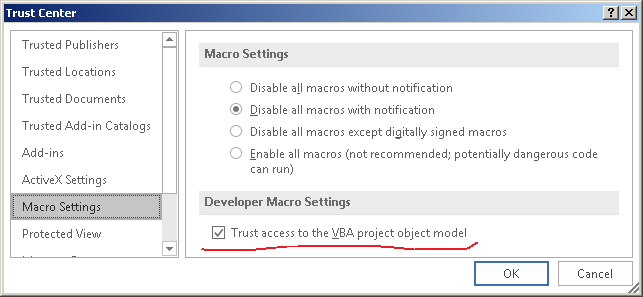
Недостаток этого решения в том, что заданная таким образом настройка сохраняется в ветке реестра, доступной пользователю для модификации, например для Microsoft Word это:
HKEY_CURRENT_USERSoftwareMicrosoftOffice >> Версия Office
Это значит, что любая программа, которой необходим доступ к объектной модели VBA, может «разрешить» себе эти действия совершенно самостоятельно. Ниже приведен код программы на VBScript, выставляющей этот флаг в реестре и записывающей код в проект VBA открытого в данный момент документа.
Настройка программного доступа к VBA может определяться также ключами реестра
HKLMSoftwareMicrosoftOffice>> Версия Office
HKLMSOFTWAREPoliciesMicrosoftOffice>> Версия Office
Эти ключи имеют преимущество перед содержащимися в ветке HKEY_CURRENT_USER. Их может изменить администратор, например, при помощи шаблонов групповых политик, заблокировав тем самым возможность редактирования этой настройки пользователем. Однако по умолчанию эти ключи отсутствуют.
Удаленное выполнение/DCOM
Технология COM изначально проектировалась в расчете на прозрачность местоположения: вызываемые компоненты могут являться библиотеками (DLL), загружаемыми в вызывающий процесс, либо в отдельный процесс-прокси, локально исполняемыми программами (EXE) или компонентами, расположенными на каком-либо другом компьютере (DCOM).

В зависимости от настроек методы вызова конкретного компонента могут быть различными, причем это может быть реализовано прозрачно и для клиента, и для сервера. Определенные изменения в реестре могут сделать любой зарегистрированный в системе компонент доступным для удаленного управления, в том числе анонимного. Однажды получив доступ к уязвимой системе, в дальнейшем злоумышленник может воспользоваться этой технологией для выполнения каких-либо действий от имени легального пользователя без необходимости сохранять на диске какие-либо исполняемые или интерпретируемые программы. Что касается Microsoft Office, то возможные действия включают чтение, создание и редактирование документов, добавление макросов и другого активного содержимого, чтение и рассылку электронной почты, получение содержимого адресной книги Outlook.
Например, можно сделать компоненты Microsoft Word доступными для удаленного управления, выполнив настройку вручную. При желании можно настроить доступ как с аутентификацией, так и без нее (для анонимного подключения). При этом приложения будут выполняться от имени интерактивного (осуществившего локальный вход в систему) пользователя.
Для настройки вручную необходимо выполнить следующие шаги:
- открыть порт DCOM в брандмауэре и добавить Microsoft Word в список разрешенных программ
- при помощи утилиты Dcomcnfg настроить удаленный доступ для компонента Microsoft Word 97 — 2003 Document
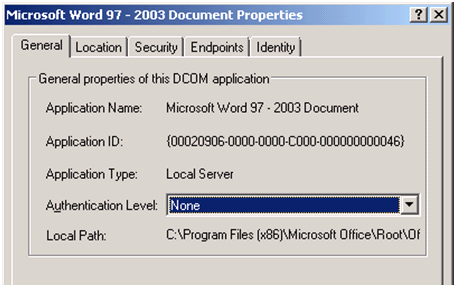
Один из этапов настройки компонента DCOM для Word
Естественно, те же настройки можно выполнить и программно.
Таким образом, объектная модель Microsoft Word доступна для удаленного управления.
Пример кода для Visual Studio, читающего содержимое заданного файла на удаленном компьютере
Отслеживание действий пользователя/События
Для отслеживания изменений в программах Microsoft Office объектная модель предоставляет стандартную для COM технологию точки соединения (Connection Points), экспортируя интерфейс IConnectionPointContainer. Поддерживаются различные типы событий: открытие, закрытие, сохранение документа, отправка почтовых сообщений, и т.д.
Подписаться на уведомления о событиях могут как подключаемые модули (плагины), так и клиенты автоматизации, работающие вне процесса программы Microsoft Office. Помимо легальных программ, призванных автоматизировать работу пользователя с документами, воспользоваться этой функциональностью скрыто может и вредоносное ПО.
Ниже приведен фрагмент текста программы, способной отслеживать такие действия пользователя в программе Microsoft Word, как открытие, закрытие документа, и отправка его на принтер. В каждом из случаев программа получает текст активного документа.

Применение для закрепления/выполнения кода в уязвимой системе
В пентестерской (и не только) практике иногда появляется необходимость оставить возможность доступа к компьютеру, которая не вызовет подозрений у пользователя или администраторов и не будет обнаружена антивирусом. Компонентная модель Office прекрасно подходит для таких целей. Хорошие описания некоторых вариантов составил Matt Nelson (@enigma0x3) (Excel, Outlook).
В первом случае используется программный доступ к Excel для запуска макроса, во втором Outlook для запуска произвольного приложения.

Предупреждения Outlook
Объектная модель Microsoft Outlook очень удобна для создателей malware тем, что позволяет легко редактировать и распространять почтовые сообщения, добавлять вложения, использовать адресную книгу, выполняя эти действия от лица легального пользователя. Также она дает возможность отслеживать действия пользователя, изменяя, например, созданное пользователем сообщение в момент отправки.
Использование возможностей DCOM позволяет производить эти действия удаленно, не сохраняя на уязвимом компьютере какой-либо исполняемый код, который может быть обнаружен антивирусными программами.
Для снижения вероятности использования программных интерфейсов Microsoft Outlook злонамеренным ПО, разработчики добавили пользовательские сообщения о программном доступе к Microsoft Outlook при попытках изменения или отправки сообщений, доступа к адресной книге.

Пользовательское сообщение о программном доступе к Microsoft Outlook
По умолчанию сообщение будет появляться только в том случае, если антивирусное ПО не установлено. То есть при установленном и обновленном антивирусе Outlook уже не будет предупреждать пользователя о подозрительной активности. Дело за малым — осуществить задуманное, не привлекая внимания антивируса.
В реестре эта опция сохраняется в подключе Security программы Microsoft Outlook, к примеру для Microsoft Office версии 2016 32-битной с платформой ClickToRun полный путь ключа:
HKEY_LOCAL_MACHINESOFTWAREMicrosoftOfficeClickToRunREGISTRYMACHINESoftwareWow6432NodeMicrosoftOffice16.0OutlookSecurity
Чтобы отключить предупреждения о подозрительной программной активности, необходимо добавить значение:ObjectModelGuard (DWORD) 0x2.
Изменить эти настройки в последних версиях Microsoft Office возможно средствами группового администрирования, либо через реестр. Возможность менять их через пользовательский интерфейс по умолчанию отключена.
Ошибки
Как восстановить базу данных Access с множеством ошибок? Recovery Toolbox for Access поможет исправить некорректные базы данных за пару кликов. С утилитой восстановления MDB вы можете исправить следующие ошибки:
- Неизвестный формат базы данных «FileName.mdb ‘(Ошибка 3343)
- База данных «FileName.mdb» нуждается в ремонте или не является файлом базы данных. (Ошибка 2239)
- Возможно Вы или другой пользователь некорректно закрыли Microsoft Office Access в то время, когда база данных Microsoft Office Access была открыта. Вы желаете, чтобы Microsoft Office Access попытаться восстановить базу данных?
- Ядро системы управления базой данных Microsoft Jet не может найти объект «ObjectName». Убедитесь, что объект существует и что вы записываете его имя и путь правильно. (Ошибка 3011)
- Запись(и) не может быть прочитана; нет разрешение на чтение «ObjectName» (Ошибка 3112)
- Не удается открыть базу данных «FileName.mdb. Возможно файл не является базой данных, совместимой с вашим приложением или файл может быть поврежден. (Ошибка 3049)
- Вы не имеете необходимых разрешений на пользование объектом «FileName.mdb». Обратитесь к системному администратору или владельцу, создавшему объект для установки соответствующих разрешений для вас. (Ошибка 3033)
- Недопустимый тип данных для поля (Ошибка 3259)
- Непредвиденная ошибка 35012
- Модификация таблицы не была успешной, так как она будет создавать дублирующие значения в индексе, первичном ключе или в отношении. (Ошибка 3022)
- Microsoft Jet Database Engine не может открыть файл.
- Visual Basic для Applications Project: эта база данных повреждена.
- Ошибка «Недопустимая неисправность страницы . » (не обязательно является следствием повреждения базы данных)
- Вы не имеете необходимых разрешений для открытия этого объекта. Пожалуйста, обратитесь к системному администратору.
- [database.mdb] не является индексом в этой таблице. Посмотрите в индексы объекта TableDef для определения действительных имен индексов.
- Microsoft Access обнаружил проблему и должен быть закрыт.
- Операция не удалась — слишком много индексов — уменьшить количество и попробуйте еще раз.
- Ошибка открытия/отказ при отображении ошибки.
- Ядро системы управления базой данных Microsoft Jet не может найти объект MSysDB. Убедитесь, что объект существует и что вы используете правильное имя и путь. — 3011
- СУБД Microsoft Jet не может найти объект MSysCompactError. Убедитесь, что объект существует и что вы используете правильное имя и путь.
- СУБД Microsoft Jet не может найти объект ‘databases’. Убедитесь, что объект существует и что вы используете правильное имя и путь.
- СУБД Microsoft Jet не может найти объект ‘filename’. Убедитесь, что объект существует и что вы используете правильное имя и путь.
- СУБД Microsoft Jet Database Engine не может найти объект Msys*/databases. Убедитесь, что объект существует и что вы используете правильное имя и путь.
- Запись (и) не может быть прочитана, нет разрешения на чтение для «database.mdb» — 3112
- Не удалось найти поле «XXX» — 1017
- Неверная закладка — 3159
- Непризнанный формат базы данных. Возможно, база данных была создана более поздней версией Microsoft Access, чем та, которую вы используете. Обновите версию Microsoft Access на текущую, а затем откройте эту базу данных. — 3343
- Вы не можете выполнить это действие в настоящее время. — 2486
- Запись была удалена.
- База данных была переведена в состояние пользователем «ххх» на компьютере «mmm», который предотвращает его от открытия или блокирования. — 3704
- База данных была переведена в непредвиденное состояние.
- База данных находится в непредвиденном состоянии; Microsoft Access не может открыть её.
- База данных была преобразована из предыдущей версии Microsoft Access с помощью DAO сжатием базы вместо команды конвертирования в меню. Таким образом база данных осталась в не сконвертированном состоянии.
- Дисковая ошибка – Зарезервированная ошибка (-1601) 3000
- Таблица ‘TempMSysAccessObjects’ уже существует.
- Запись(и) не могут быть прочитаны; нет прав на чтение ‘MSysAccessObjects’
- Запись(и) не могут быть прочитаны; нет прав на чтение ‘MSysACEs’. — 3112
- Ядро системы управления базой данных Microsoft Jet не может найти входящую таблицу или запрос ‘MSysAccessObjects’. Убедитесь в ее наличии и что имя написано правильно. — 3078.
- Невозможно использовать «name»; файл уже используется. (Error 3045)
- Заданный файл сейчас используется другим пользователем или сессией. Подождите пока другой пользователь или сессия работают с файлом и повторите операцию снова. — 3045
- Недопустимая операция без текущего индекса. — 3019
- ‘database.mdb’ не является индексом в этой таблице. Просмотрите коллекцию индексов объекта TableDef для определения допустимых имен индексов. — 3015
- Проект Visual Basic for Applications в базе данных поврежден.
- Ошибка доступа к файлу. Сетевое соединение возможно потеряно.
- Это действие отбросит текущий код в режим разрушения. — 304548
- Неожиданные проблемы с Microsoft Access и необходимо его закрыть. Мы извиняемся за неудобства.
- AOIndex не является индексом в этой таблице.
- Ядро системы управления базой данных Microsoft Jet остановил процесс, потому что Вы или другой пользователь пытаются изменить те же данные одновременно.
- Для этого объекта необходима новая версия модуля Microsoft Jet.
- Отказ Access (Ошибка некорректной страницы/GPF) при открытии mdb.
- Microsoft Access обнаружил повреждения в этом файле.
Copyright © 2003 — Recovery Toolbox. Все права зарегистрированы. Microsoft®, Windows® и Outlook® являются зарегистрированными торговыми марками Microsoft® Corporation.



